Un guide ultime pour accélérer le site Web WordPress en 2022
Publié: 2022-07-18WordPress est un système de gestion de contenu populaire que de nombreuses personnes utilisent pour alimenter leurs sites Web. Bien qu'il soit impressionnant que tant de personnes l'utilisent, il y a quelques inconvénients. WordPress a de nombreux plugins et thèmes qui peuvent entrer en conflit les uns avec les autres s'ils ne sont pas configurés correctement. Le message de guidage vous aidera à accélérer votre site Web WordPress pour qu'il fonctionne plus efficacement. Suivre les étapes de ce guide peut améliorer les performances de votre site Web et le faire fonctionner plus rapidement. Merci d'avoir lu! J'espère que ce guide vous a été utile.
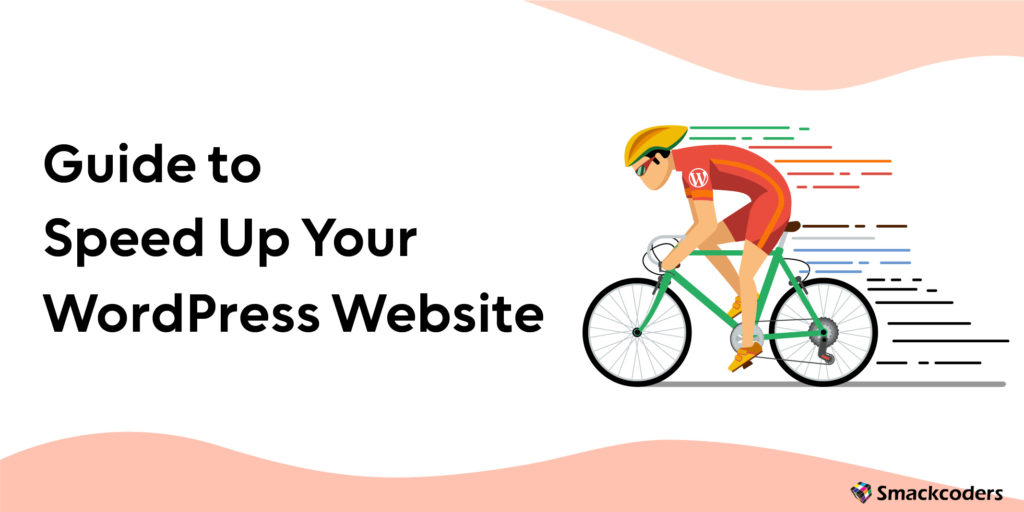
Pourquoi la vitesse du site est-elle critique ?
La vitesse du site est cruciale car c'est l'un des facteurs de classement que Google utilise pour déterminer comment classer votre site dans les résultats de recherche. De plus, les gens sont plus susceptibles d'abandonner un site à chargement lent qu'un site rapide. Si le site est lent, vous perdez probablement des clients et des visiteurs potentiels. Il existe plusieurs façons d'améliorer la vitesse de votre site, que nous aborderons dans ce guide. Plus tôt vous pouvez trouver un site Web, plus vous avez de chances d'atteindre la première position dans le SERP.
Comment accélérer WordPress ?
La vitesse est essentielle pour les utilisateurs d'un site Web et le classement des moteurs de recherche. Les pages qui se chargent rapidement sont plus susceptibles de retenir l'attention d'un utilisateur et d'être mieux classées dans les résultats de recherche. Vous pouvez améliorer la vitesse de votre site Web et offrir une meilleure expérience utilisateur en suivant les étapes ci-dessous. Google reconnaît également la vitesse comme un facteur de classement, de sorte qu'un site plus rapide peut améliorer le classement des moteurs de recherche.
- Étape 1 : Choisissez un plan d'hébergement et un fournisseur fiables
- Étape 2 : Utilisez un fournisseur d'hébergement WordPress qui se concentre sur la vitesse
- Étape 3 : Mise à niveau vers PHP 7.4 vers 8+
- Étape 4 : Sélectionnez un thème WordPress rapide
- Étape 5 : Utiliser un plugin de mise en cache
- Étape 6 : Activer la compression Gzip
- Étape 7 : Utiliser un réseau de diffusion de contenu (CDN)
- Étape 8 : Optimisez vos images
- Étape 9 : Surveillez les performances de votre site avec Google PageSpeed Insights
- Étape 10 : Minimiser les requêtes HTTP
- Etape 11 : Optimisez vos scripts
- Étape 12 : Tirez parti de la mise en cache du navigateur
- Étape 13 : Minimiser les plugins
Étape 1 - Choisissez un hébergeur fiable
Lors du choix d'un plan d'hébergement fiable pour votre site Web WordPress, de nombreux facteurs doivent être pris en compte. L'un des plus importants est la vitesse. Un fournisseur d'hébergement qui se concentre sur le tarif, tel que WP Engine, peut aider vos sites Web à se charger plus rapidement et à offrir une meilleure expérience utilisateur. PHP 7.4 ou 8+ peut également aider à améliorer la vitesse de chargement.
Étape 2 - Choisissez un hébergeur qui utilise Nginx
Tous les hébergeurs ne sont pas créés égaux. Certains, tels que WP Engine, se spécialisent dans la vitesse et les performances, rendant votre site Web WordPress plus rapide et offrant une meilleure expérience utilisateur. Nginx Server est la meilleure option car il s'agit d'un serveur Web puissant pour gérer des volumes de trafic élevés et est disponible avec les plans des principaux fournisseurs d'hébergement. Lorsque vous choisissez un hôte de sites WordPress, tenez compte de la vitesse et des performances. Un fournisseur qui utilise Nginx, tel que WP Engine, peut vous aider à rendre votre site Web plus rapide et à offrir une meilleure expérience utilisateur.
Activer le vernis pour le cache du serveur
Vous pouvez activer Varnish-cache sur votre serveur si vous souhaitez accélérer votre site Web en mettant en cache le contenu statique. Cela réduira la charge sur votre serveur Web et améliorera le temps de réponse de vos visiteurs.
Vous devez installer et configurer le logiciel Varnish pour activer Varnish sur votre serveur.
Une fois que vous avez installé et configuré Varnish, vous devrez l'activer pour votre site Web. Pour ce faire, modifiez le fichier .htaccess de votre site Web. Dans le fichier .htaccess, vous devrez ajouter les lignes de code suivantes :
Moteur de réécriture activé
RewriteCond %{HTTP_HOST} ^www.votredomaine.com$
RewriteRule ^(.*)$ http://votredomaine.com/$1/varnish-enable-varnish-on-the-server$2
Étape 3 - Mise à niveau vers PHP 7.4 vers 8+
En plus de choisir un fournisseur d'hébergement qui se concentre sur la vitesse, vous pouvez passer de PHP 7.4 à 8+. Outre les thèmes et plugins WP, même PHP est régulièrement mis à jour pour améliorer la sécurité, les performances et la vitesse de chargement des pages. PHP 8.1 est la nouvelle version stable publiée en juillet 2022 qui peut gérer 18,4 % de requêtes en plus par seconde que PHP 7.4. Cela peut aider à améliorer la vitesse de chargement de votre site Web jusqu'à 30 %.
Choisissez un serveur le plus proche de vos visiteurs
Lorsque vous choisissez un plan d'hébergement pour les sites Web WordPress, la vitesse est l'un des facteurs les plus critiques. Un hébergeur situé à proximité de vos visiteurs peut vous aider à améliorer les temps de chargement. Par exemple, Google Analytics peut vous aider à suivre l'emplacement des visiteurs de votre site Web. Sous "Audience", vous pouvez voir que plus de 97 % du trafic provient des États-Unis. Ces informations sont essentielles pour affiner davantage vos données si vous êtes une entreprise locale. En installant WordPress sur des serveurs aux États-Unis, vous pouvez rendre votre site Web WordPress plus rapide et offrir une meilleure expérience utilisateur.
Étape 4 - Sélectionnez un thème WordPress rapide et léger
Lorsque vous recherchez un nouveau thème WordPress, il est crucial d'en trouver un qui soit rapide et léger. Alors, chargez le site Web rapidement et améliorez vos performances globales. Certaines des meilleures options pour les thèmes WordPress courts et légers incluent ceux des développeurs de thèmes tels que le thème GeneratePress WordPress et le thème Astra WordPress.
Les avantages d'avoir un thème WordPress rapide et léger sont nombreux. D'une part, votre site Web se chargera beaucoup plus rapidement pour les visiteurs. C'est essentiel car les gens sont généralement impatients et quitteront probablement votre site s'il prend trop de temps à se charger. De plus, un site Web rapide peut vous aider à améliorer votre classement dans les moteurs de recherche. Puisque Google considère désormais la vitesse des pages comme l'un des facteurs de classement indéniables de son algorithme.
Étape 5 - Utiliser un plugin de mise en cache dans WordPress
Si vous cherchez à accélérer n'importe quel site WordPress, un plugin de mise en cache pourrait être une bonne solution. Les plugins de cache fonctionnent en créant des copies statiques de vos pages et publications, qui servent ensuite les visiteurs au lieu des versions générées dynamiquement. Cela peut entraîner une amélioration notable des performances, car le développement des versions statiques de vos pages prend moins de temps.
De nombreux plugins de mise en cache sont disponibles pour WordPress, il est donc essentiel d'en choisir un qui fonctionnera bien avec votre configuration particulière. En général, vous voudrez rechercher un plug-in compatible avec votre serveur Web et votre base de données et offrant des fonctionnalités telles que la mise en cache des pages, la mise en cache des objets et la mise en cache du navigateur.
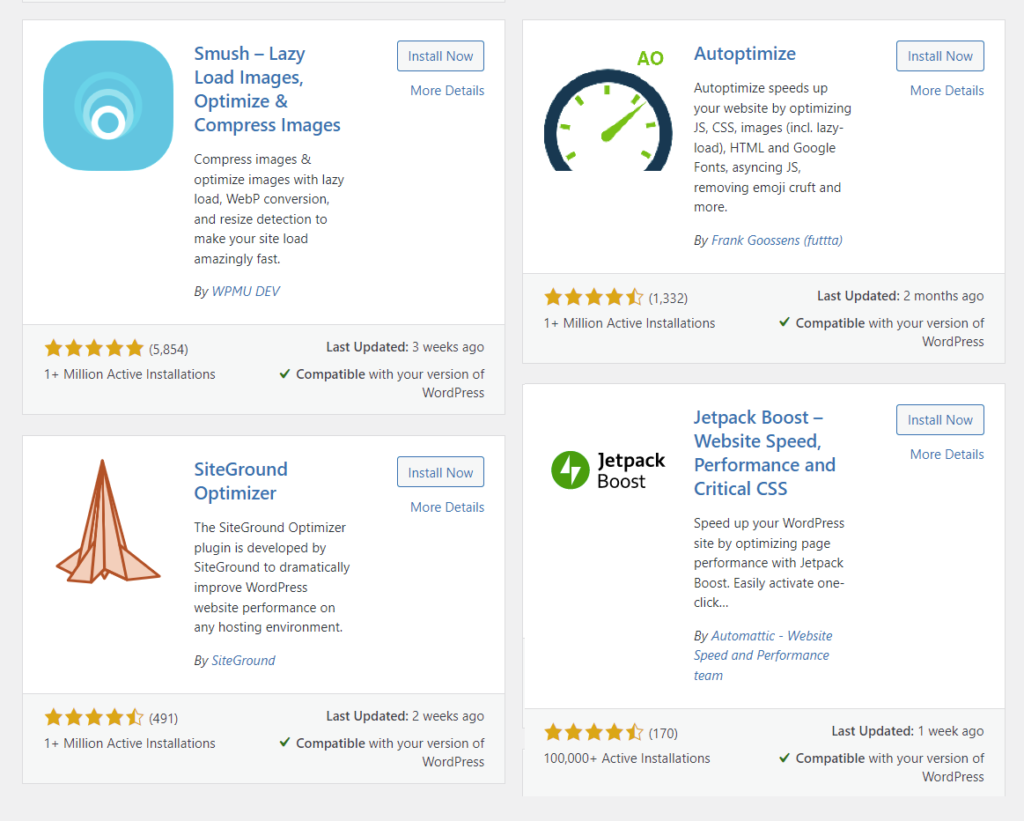
Une fois que vous avez installé un plugin de mise en cache, vous devrez le configurer pour qu'il fonctionne avec votre site. Cela peut être délicat, il est donc essentiel de lire attentivement la documentation. Dans la plupart des cas, vous devrez modifier votre fichier .htaccess pour ajouter les règles nécessaires au fonctionnement du plugin.
Si vous n'êtes pas doué pour le faire vous-même, vous pouvez toujours engager un développeur WordPress pour vous aider à configurer un plugin de cache. Cependant, cela n'est généralement pas nécessaire si vous utilisez un plugin bien pris en charge comme W3 Total Cache ou WP Super Cache.
Une fois que votre plugin de mise en cache est opérationnel, vous devriez améliorer considérablement les performances de votre site. Cela réduira les temps de chargement de la page et vos visiteurs auront une meilleure expérience globale.
Presque tous les plugins de cache gratuits et premium ont ces fonctionnalités.
- Activer la compression Gzip
- Minifier CSS, HTML et JavaScript
- Tirez parti de la mise en cache du navigateur : utilisez un CDN
- Vous devez le configurer à partir de l'administrateur du plug-in de cache que vous avez installé.
Étape 6 - Activer la compression Gzip
L'activation de la compression Gzip peut accélérer le chargement de vos pages jusqu'à 50 %. Pour l'aider, ajoutez la ligne suivante à votre fichier .htaccess :
# Compresser HTML, CSS, JavaScript, Texte, XML et polices
AddOutputFilter DEFLATE application/javascript
AddOutputFilter DEFLATE application/rss+xml
AddOutputFilter DEFLATE application/vnd.ms-fontobject
AddOutputFilter DEFLATE application/x-police
AddOutputFilter DEFLATE application/x-font-opentype
AddOutputFilter DEFLATE application/x-font-otf
AddOutputFilter DEFLATE application/x-font-truetype
AddOutputFilter DEFLATE application/x-font-ttf
AddOutputFilter DEFLATE application/x-javascript
AddOutputFilter DEFLATE application/xhtml+xml
AddOutputFilter DEFLATE application/xml
AddOutputFilter DEFLATE font/opentype
AddOutputFilter DEFLATE font/otf
AddOutputFilter DEFLATE font/ttf
AddOutputFilter DEFLATE image/svg+xml
AddOutputFilter DEFLATE image/x-icon
AddOutputFilter DEFLATE texte/css
AddOutputFilter DEFLATE texte/html
AddOutputFilter DEFLATE texte/javascript
AddOutputFilter DEFLATE text/plain
AddOutputFilter DEFLATE texte/xml
Remplacez "application/javascript" par le type de contenu approprié pour vos fichiers.
Si vous utilisez Apache 2.2, vous devrez également ajouter la ligne suivante à votre fichier .htaccess :
En-tête ajouté Vary : Accept-Encoding
Cela garantira que le bon type de contenu est envoyé au navigateur.
Si vous utilisez IIS, vous pouvez activer la compression Gzip en ajoutant à votre fichier web.config :
Remplacez "text/*" et "message/*" par les types de contenu appropriés pour vos fichiers. Vous pouvez trouver une liste complète des types de contenu ici : http://www.iana.org/assignments/media-types/index.html
Si vous utilisez Nginx, vous pouvez activer la compression Gzip en ajoutant ce qui suit à votre fichier nginx.conf.
Remplacez "text/plain" et "text/HTML" par les types de contenu appropriés pour vos fichiers. Vous pouvez trouver une liste complète des types de contenu ici.
Vous pouvez également activer l'option de compression gzip à l'aide du plug-in de cache.
http {
gzip activé ;
gzip_comp_level 2 ;
gzip_proxied n'importe lequel ;
gzip_types texte/texte brut/html texte/css application/x-javascript texte/xml application/xml
application/rss+xml texte/javascript image/svg+xml application/atom_xml ;
}
Minifier CSS, HTML et JavaScript
Réduire vos CSS, HTML et JavaScript peut améliorer les performances de votre site Web. En effet, les fichiers sont plus petits, ce qui signifie qu'ils prennent moins de temps à télécharger. De plus, les fichiers minifiés sont moins susceptibles de provoquer des erreurs. Plusieurs outils peuvent vous aider à minifier vos fichiers, tels que YUI Compressor et Closure Compiler. Le plugin de cache devrait avoir cette option. Sinon, suivez les étapes ci-dessous.
Vous devez télécharger un minified pour minifier vos fichiers CSS, HTML et JavaScript. Une fois que vous avez téléchargé un minifié, ouvrez le fichier et sélectionnez les fichiers que vous souhaitez minifier. Après avoir sélectionné les fichiers, cliquez sur le bouton "Réduire". Vous enregistrerez les fichiers minifiés dans un nouvel emplacement. Vous pouvez ensuite télécharger ces fichiers sur votre site Web. La réduction de vos fichiers CSS, HTML et JavaScript peut améliorer les performances de votre site Web. En effet, les fichiers sont plus petits, ce qui signifie qu'ils prennent moins de temps à télécharger. De plus, les fichiers minifiés sont moins susceptibles de provoquer des erreurs.
Tirez parti de la mise en cache du navigateur
La mise en cache du navigateur est une technique utilisée pour accélérer le chargement des pages en stockant des fichiers et des actifs statiques, tels que des images et des scripts, sur l'ordinateur de l'utilisateur. Lorsque l'utilisateur visite la page la prochaine fois, le navigateur peut charger des pages à partir du cache de l'ordinateur de l'utilisateur au lieu du serveur Web. C'est ainsi qu'il accélère le chargement de la page entière sans délai.
Une façon de tirer parti de la mise en cache du navigateur consiste à utiliser un réseau de diffusion de contenu (CDN). Cela peut garantir que les fichiers statiques sont livrés aux utilisateurs à partir d'un serveur proche d'eux.
Vous avez des problèmes avec le chargement du site ?
Étape 7 - Utiliser un CDN dans WordPress
Un réseau de diffusion de contenu, ou CDN, est un système informatique qui fonctionne ensemble pour fournir du contenu aux utilisateurs. L'utilisation d'un CDN dans WordPress permet d'accélérer la livraison des fichiers de votre site Web, y compris les images, CSS et JavaScript. En effet, le CDN stockera une copie des fichiers de votre site Web sur ses serveurs répartis dans le monde entier pendant que les utilisateurs essaient d'accéder à votre site Web. Le CDN fournira le contenu du serveur le plus proche pour aider à améliorer les temps de chargement. Il existe de nombreux CDN différents que vous pouvez utiliser dans WordPress, mais certaines des options les plus populaires incluent Cloudflare, MaxCDN et StackPath. Dans la plupart des cas, vous pouvez facilement configurer un CDN en vous inscrivant à un compte auprès de l'un de ces fournisseurs et en suivant leurs instructions.

Étape 8 - Optimisez vos images
L'optimisation de vos images est excellente pour accélérer vos pages Web. La réduction de la taille du fichier image permettra aux utilisateurs de parcourir plus facilement vos graphiques et ne remarquera même pas la différence ! Vous pouvez commencer avec Photoshop ou d'autres outils de compression d'image. Pourtant, certains excellents plugins sont spécifiquement conçus pour l'optimisation des images, comme Smush & EWWW Image Optimizer. Essayez-le pour voir la différence qu'ils font!
Outil de compression d'image Tinypng
L'outil de compression d'image Tinypng est un excellent moyen d'optimiser vos images pour le Web. Il peut réduire la taille de fichier de vos images jusqu'à 50 %, ce qui entraîne des temps de chargement de page plus rapides et une utilisation moindre des données. L'outil est gratuit et il est facile de démarrer. Téléchargez vos images sur le site Web, puis téléchargez les versions compressées. Vous pouvez également choisir de faire en sorte que l'outil comprime automatiquement vos images lorsque vous les téléchargez sur votre site Web. Cela vous fait gagner du temps et des efforts en réduisant la taille de fichier de vos images.
Étape 9 - Surveillez les performances de votre site avec Google PageSpeed Insights
La surveillance des performances de votre site Web est essentielle pour que les visiteurs soient satisfaits et engagés avec votre contenu. Google PageSpeed Insights est un outil gratuit qui peut vous aider à le faire.
PageSpeed Insights mesure les performances d'une page Web et fournit des conseils pour l'améliorer. Vous pouvez utiliser PageSpeed Insights pour avoir une idée des performances de votre site Web sur les appareils mobiles et les ordinateurs de bureau et obtenir des conseils pour améliorer les performances de votre site.
Pour utiliser PageSpeed Insights, entrez l'URL de la page Web que vous souhaitez vérifier et cliquez sur "Analyser".
PageSpeed Insights fournira ensuite un rapport sur les performances de la page et des conseils pour l'améliorer.
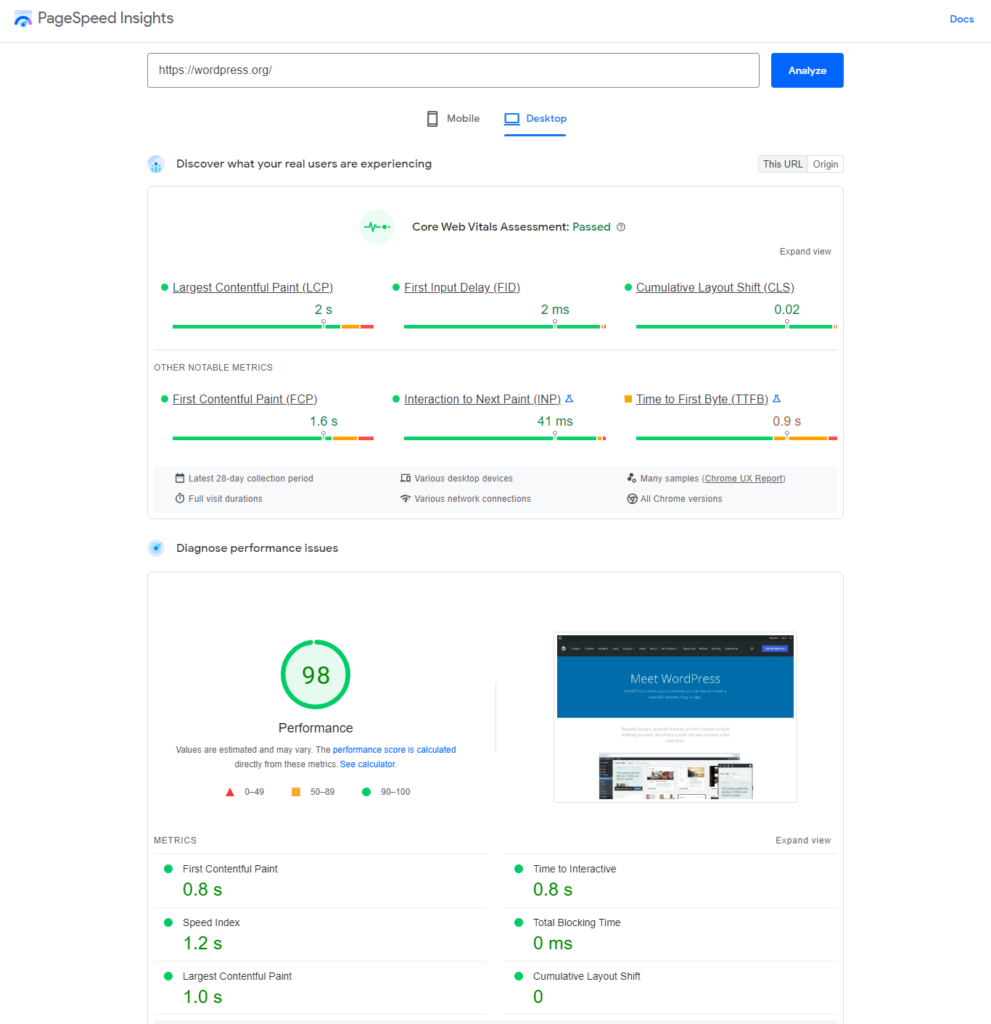
À quelle vitesse un site doit-il se charger ?
La vitesse de chargement d'un site est une question posée depuis des années ; la réponse est, bien sûr, cela dépend. Certains facteurs pouvant affecter la vitesse de chargement d'un site incluent la taille de la page. Le type de contenu, le nombre d'images et de vidéos, ainsi que le nombre de scripts et de feuilles de style externes augmenteront la taille de la page.
Google suggère fortement de maintenir vos temps de chargement à un minimum de 3 secondes. Maintenir les temps de chargement de votre site Web à un minimum de trois secondes est essentiel pour maintenir l'engagement de vos visiteurs. Les chercheurs ont découvert que si une page Web met plus de cinq secondes à se charger, le taux de rebond passera à 92 %. Pour garder les visiteurs engagés sur votre site Web et les empêcher de rebondir, visez un temps de chargement moyen inférieur à trois secondes. Si votre site prend plus de temps que cela à se charger, vous voudrez peut-être envisager d'apporter quelques modifications pour améliorer sa vitesse.
Étape 10 - Supprimer Javascript et CSS bloquant le rendu
Lors de l'optimisation des performances de votre site Web, l'une des premières choses que vous pouvez faire est de supprimer tout Javascript et CSS bloquant le rendu. Cela garantira que le contenu de vos pages est chargé le plus rapidement possible. Et sans avoir à attendre le chargement de tous les scripts et feuilles de style qui l'accompagnent. Heureusement, il existe des moyens connus de gérer cela, en fonction de votre configuration particulière.
Une méthode standard consiste à intégrer tous vos CSS critiques dans le contenu de votre page et à charger tous les autres CSS de manière asynchrone. De cette façon, le navigateur peut commencer à charger et à afficher la page immédiatement, sans attendre le téléchargement de fichiers externes. Une autre approche consiste simplement à charger tous les fichiers CSS en utilisant des types de médias qui les empêchent de bloquer le rendu de la page. Cette approche concerne les CSS non critiques, tels que ceux utilisés pour les feuilles de style d'impression ou les appareils mobiles.
La meilleure approche varie en fonction de votre situation spécifique. Cependant, la suppression de Javascript et CSS bloquant le rendu est un excellent moyen d'améliorer les performances globales de votre site Web.
Étape 11 - Cloudflare pour les performances de WordPress
Cloudflare peut améliorer les performances de WordPress de plusieurs manières :
- Cloudflare met en cache les fichiers statiques comme les images et les feuilles de style CSS.
- Cela accélère le chargement de votre site Web pour vos visiteurs.
- Cloudflare aide à protéger votre site Web contre les attaques DDoS, qui peuvent surcharger votre serveur et mettre votre site Web hors ligne.
- Cloudflare peut optimiser le HTML et le CSS de votre site Web, améliorant ainsi la vitesse de chargement de votre site Web.
Cloudflare est un service gratuit et il est facile à configurer. Vous pouvez trouver plus d'informations sur l'utilisation de Cloudflare avec WordPress sur le site Web de Cloudflare.
Simplifiez la conception et le contenu de votre site Web
Si vous cherchez à simplifier la conception et le contenu de votre site Web, il y a quelques points à garder à l'esprit. Tout d'abord, assurez-vous que la navigation sur votre site Web est facile à naviguer et que toutes les informations les plus critiques sont faciles à trouver. Vous pouvez également envisager d'utiliser une conception simple et rationalisée qui n'inclut pas trop de cloches et de sifflets. Enfin, assurez-vous que votre contenu est clair et concis. Les visiteurs doivent comprendre ce que vous essayez de dire sans se perdre dans une mer de texte.
Essayez de charger votre contenu paresseux
Le chargement paresseux de votre contenu peut être un excellent moyen d'accélérer votre site tout en fournissant tout le contenu à vos utilisateurs. En retardant le chargement des images et autres fichiers multimédias jusqu'à ce qu'ils soient nécessaires, vous pouvez réduire au minimum le temps de chargement initial de la page. Cela est particulièrement important sur les appareils mobiles, où des connexions réseau plus lentes peuvent signifier des temps de chargement plus longs.
Le chargement différé peut également contribuer à améliorer les performances de votre site en réduisant le nombre de téléchargements de données. Cela peut économiser du temps et de la bande passante, en particulier sur les sites au contenu volumineux. Si vous cherchez à charger votre contenu paresseux, il y a quelques points que vous devez garder à l'esprit :
- Vous devez vous assurer que votre contenu est bien structuré et organisé pour être chargé efficacement
- Vous devez vous assurer que la configuration de votre serveur autorise le chargement différé.
- Vous devez tester votre site pour vous assurer que tout fonctionne comme prévu.
Si vous ne savez pas comment charger votre contenu paresseux, quelques ressources peuvent vous aider. Le plugin WordPress Rocket Lazy Load est une excellente option pour les sites fonctionnant sur la plate-forme WordPress. Et si vous cherchez une solution plus générale, utilisez le plugin jQuery Lazy Load sur n'importe quel site. Et enfin, si vous ne savez pas si le chargement différé convient à votre site.
Étape 12 - Optimisation de la configuration de WordPress WP Admin pour la vitesse
WordPress est une plate-forme CMS robuste avec de nombreuses options et paramètres. Dans certains cas, ceux-ci peuvent ralentir votre site Web. L'optimisation de la vitesse d'installation de votre WordPress est essentielle pour une expérience utilisateur fluide et rapide.
Une étape cruciale consiste à configurer votre configuration WP Admin pour de meilleures performances. Vous pouvez supprimer les fichiers inutilisés ou indésirables de la médiathèque WordPress, désactiver les pingbacks et les rétroliens, limiter les révisions de publication et nettoyer votre base de données pour améliorer les performances.
Voici quelques conseils. Suivre ces conseils peut accélérer le site Web WordPress.
- Supprimer les plugins et thèmes inutilisés
- Nettoyez votre base de données WordPress
- Désactiver les pingbacks et les trackbacks
- Limiter ou désactiver les révisions de publication
- Évitez les redirections
- Tout mettre à jour
- Faites le ménage dans votre médiathèque
- Réduire les révisions post
Étape 13 - Supprimer les plugins et thèmes inutilisés
Bien qu'il soit essentiel d'utiliser correctement les plugins et les thèmes, une autre étape critique pour optimiser votre site WordPress consiste à supprimer les éléments indésirables. Vous pouvez désactiver une application si vous souhaitez la supprimer. Cependant, soyez prudent lorsque vous le faites, car cela peut affecter le temps de chargement de votre site Web. Si vous avez de nouveaux plugins, essayez d'abord de supprimer ceux qui ne sont pas nécessaires. Vous pouvez également désactiver tous les plugins et logiciels que vous n'utilisez plus. Cela peut contribuer à améliorer les performances de votre site.
Si vous souhaitez supprimer un plugin ou un thème, vous pouvez le faire depuis la section Apparence > Thèmes. En ce qui concerne les plugins, il est souvent préférable d'avoir moins de plugins de haute qualité que beaucoup de plugins peu performants. Si un plugin que vous utilisez n'est pas nécessaire, essayez de trouver une alternative plus légère.
Nettoyez votre base de données WordPress
À moins qu'elle ne soit cochée, une base de données WordPress encombrée peut causer un gros problème de performances. Lors du nettoyage fréquent de la base de données, la taille est réduite et la vitesse de chargement de la page augmente. Pour nettoyer votre base de données, vous pouvez le faire manuellement via phpMyAdmin ou installer un plugin pour vous aider dans la tâche. L'installation d'un plugin est l'option la plus sûre si vous n'êtes pas qualifié pour travailler avec des bases de données.
Au fil du temps, les sites Web ont tendance à accumuler des commentaires et des données provenant d'anciens thèmes et plugins inutilisés. Cela peut ralentir votre site et occuper un espace de stockage précieux. WP-Optimize est un plugin qui vous aide à nettoyer votre base de données WordPress, en supprimant les fichiers inutiles et en libérant de l'espace disque. Vous pouvez également supprimer les fichiers multimédias inutilisés de la bibliothèque WordPress.
Désactiver les pingbacks et les trackbacks
Les pingbacks et les trackbacks peuvent être désactivés dans WordPress en désactivant le plugin qui les active. Cependant, cela pourrait ralentir le chargement des pages Web. Bien que les pingbacks et les trackbacks présentent des avantages, la plupart des experts WordPress conviennent qu'ils ne valent pas les inconvénients potentiels. Par conséquent, en général, il est recommandé de désactiver la fonctionnalité.
Limiter ou désactiver les révisions de publication
WordPress enregistre automatiquement la révision de publication pour chaque modification dans la base de données plutôt que de la supprimer. Il est donc possible de revenir à votre version précédente en cas de besoin. La publication de révisions est utile, mais elles peuvent s'accumuler dans votre base de données, provoquant un ralentissement de votre site Web. Par défaut, WordPress enregistre une page entière si une modification est supprimée. Néanmoins, vous pouvez réduire ou éliminer les mises à jour des publications en les modifiant
Vous pouvez limiter le nombre de révisions de publication ou désactiver complètement les révisions de publication. Pour ce faire, vous devez ajouter une ligne de code à votre fichier wp-config.php. Si vous souhaitez limiter le nombre de révisions de publication, vous pouvez ajouter cette ligne de code à votre fichier wp-config.php :
définir('WP_POST_REVISIONS', 3);
Cela limitera le plugin WordPress à enregistrer trois révisions de publication pour chaque publication ou page. Vous pouvez remplacer le numéro 3 par le numéro de votre choix.
Évitez les redirections
La meilleure façon d'éviter les erreurs 404 est d'ajouter des redirections temporaires pour tout contenu supprimé ou déplacé. Cela peut aider à réduire le temps de chargement sur votre site Web WordPress. Rediriger un visiteur d'un site à un autre peut parfois être difficile. Pourtant, cela en vaut la peine pour éviter toute erreur.
Tout mettre à jour
Assurez-vous toujours d'exécuter les dernières versions logicielles pour obtenir les meilleures performances et la meilleure sécurité de votre site. Gardez WordPress, le thème principal et les plugins à jour pour des résultats optimaux.
Faites le ménage dans votre médiathèque
Si vous avez des médias dont vous ne voulez plus, ou si vous avez des fichiers incomplets ou sans surveillance, vous pouvez les supprimer de votre médiathèque.
En outre, il est facile d'utiliser Media Cleaner, un plugin WordPress gratuit. Il vous aide à nettoyer votre bibliothèque multimédia en supprimant les entrées multimédias inutilisées et cassées. Il utilise une analyse intelligente pour déterminer quels fichiers ne sont plus nécessaires et vous permet ensuite de les supprimer définitivement. C'est une étape nécessaire avant d'utiliser le plugin, car vous ne pouvez faire confiance à aucun outil modifiant ou supprimant vos fichiers sans d'abord faire une sauvegarde.
Conclusion
Il existe des méthodes standard disponibles pour accélérer les sites Web WordPress. Cet article a examiné l'optimisation de la vitesse de WordPress en tirant parti de nos solutions axées sur les résultats et en tirant parti de la mise en cache, de la minification, du CDN et de la charge différée. Reportez-vous à d'autres ressources en ligne similaires si vous cherchez toujours d'autres moyens d'accélérer votre site Web. Et vous avez des questions ? N'hésitez pas à nous contacter à [email protected]
